windows10远程连接在哪 开启windows10远程连接的完美方法
更新时间:2023-08-24 10:41:00作者:mei
windows10系统自带一个远程连接功能,我们可以快速、高效地共享数据,包括文档、照片、音频和视频文件,适用于日常工作和生活,还有很多用户不知道windows10远程连接在哪开启?针对此疑问,下面整理关于开启Windows10系统远程连接的方法。
方法一、
1.首先打开“控制面板”;
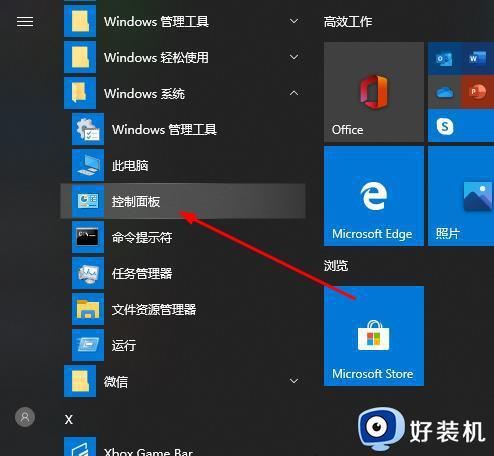
2.然后点击“系统”;
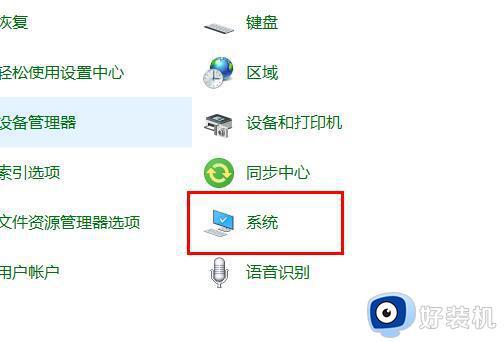
3.再选择“远程设置”;
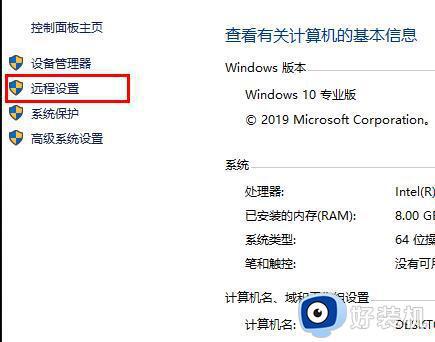
4.点击“远程”勾选“允许远程协助连接这台计算机”和“允许远程连接到此计算机”点击“确定”;
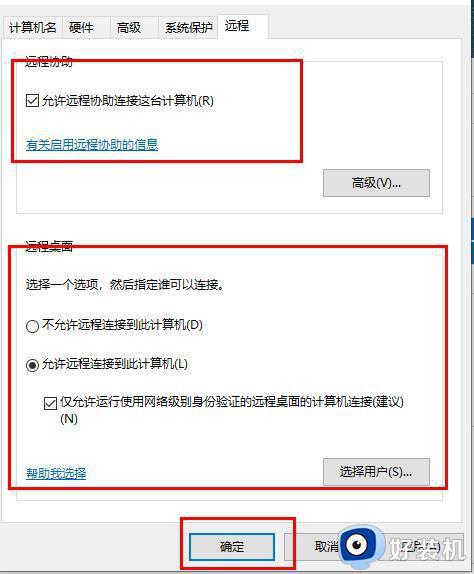
5.在任务栏搜索“远程桌面连接”并打开;
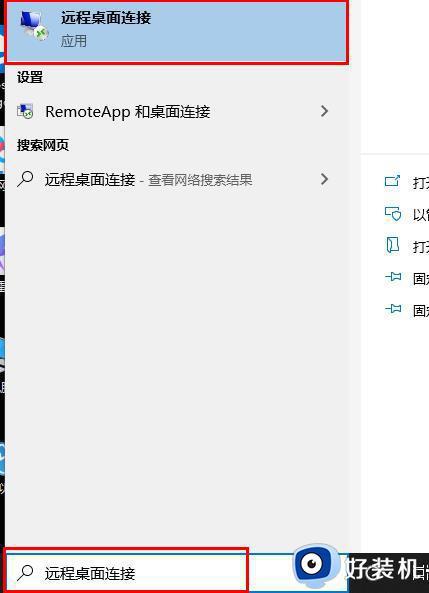
6.输入ip地址后点击“连接”即可。
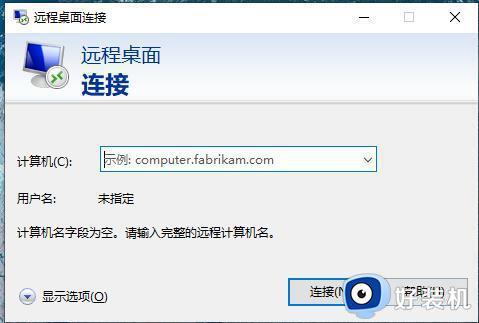
方法二、
1.首先,打开“Windows设置”窗口,并选择“系统”;
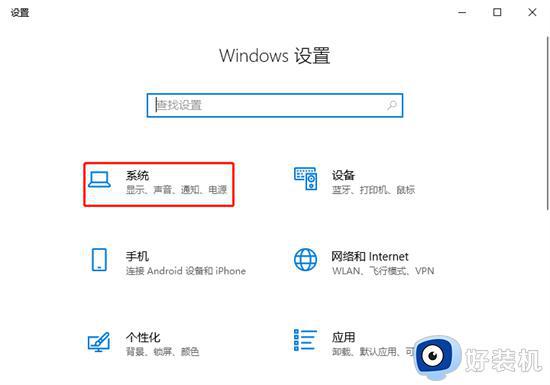
2.然后,在“系统”窗口中,选择左侧的“远程桌面”,在右侧找到并勾选“启用远程桌面”;

3.最后,在弹出的“远程桌面设置”窗口中点击“确认”即可。

上述介绍开启windows10电脑远程连接的方法,需要远程传输数据的,可以通过上述步骤来实现。
windows10远程连接在哪 开启windows10远程连接的完美方法相关教程
- windows10开启远程连接的方法 win10怎么启用远程访问
- windows10远程桌面始终连不上怎么办 windows10电脑远程桌面连接不上如何修复
- win10 怎么远程连接网络打印机 windows10如何远程连接网络打印机
- win10家庭版远程桌面连接不上怎么办 windows10家庭版远程桌面连接不上如何解决
- windows10开启远程连接报错的解决方法 win10远程连接提示内部错误怎么解决
- win10打开远程连接权限在哪 win10电脑怎么打开远程权限
- win10 远程卡什么原因 Windows10远程连接卡的解决步骤
- win10远程桌面连接在哪里 win10系统如何开启远程连接
- win10远程连接失败的原因是什么 windows10远程桌面连接失败如何解决
- win10远程连接提示函数错误怎么回事 windows10远程连接报错函数错误的解决教程
- win10拼音打字没有预选框怎么办 win10微软拼音打字没有选字框修复方法
- win10你的电脑不能投影到其他屏幕怎么回事 win10电脑提示你的电脑不能投影到其他屏幕如何处理
- win10任务栏没反应怎么办 win10任务栏无响应如何修复
- win10频繁断网重启才能连上怎么回事?win10老是断网需重启如何解决
- win10批量卸载字体的步骤 win10如何批量卸载字体
- win10配置在哪里看 win10配置怎么看
win10教程推荐
- 1 win10亮度调节失效怎么办 win10亮度调节没有反应处理方法
- 2 win10屏幕分辨率被锁定了怎么解除 win10电脑屏幕分辨率被锁定解决方法
- 3 win10怎么看电脑配置和型号 电脑windows10在哪里看配置
- 4 win10内存16g可用8g怎么办 win10内存16g显示只有8g可用完美解决方法
- 5 win10的ipv4怎么设置地址 win10如何设置ipv4地址
- 6 苹果电脑双系统win10启动不了怎么办 苹果双系统进不去win10系统处理方法
- 7 win10更换系统盘如何设置 win10电脑怎么更换系统盘
- 8 win10输入法没了语言栏也消失了怎么回事 win10输入法语言栏不见了如何解决
- 9 win10资源管理器卡死无响应怎么办 win10资源管理器未响应死机处理方法
- 10 win10没有自带游戏怎么办 win10系统自带游戏隐藏了的解决办法
